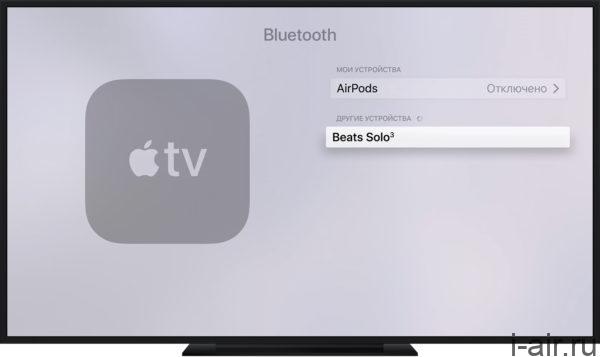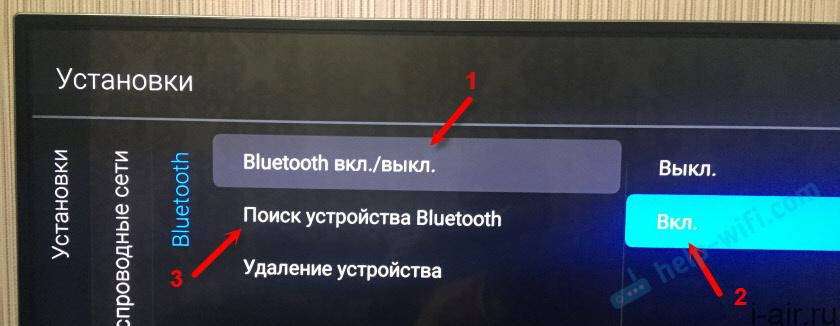- Подключение AirPods к телевизору
- Подключение через Bluetooth
- Apple TV
- Подключение к телевизору Samsung
- Подключение к телевизору LG
- Как подключить AirPods к Apple TV
- Как подключить Apple TV к наушникам Bluetooth
- Вот как направить звук через ваши AirPods
- Как подключить Apple TV к колонкам Bluetooth
- Я не вижу свои AirPods / наушники / динамики?
- Как подключить Airpods к телевизору?
- 1. Переходим в режим сопряжения на наушниках Apple Airpods
- 2. Переходим в настройки Bluetooth на телевизоре
- 3. Выполняем поиск доступных Блютуз устройств в настройках телевизора
- 4. Находим и подключаем наушники Apple Airpods к телевизору
- 5. Подключаем Airpods в Apple TV
- 6. Подключаем Аирподс к телевизорам Samsung и LG
- Гайд о том, как подключить беспроводные наушники к телевизору Smart для популярных брендов ТВ
- Какие бывают варианты подключения беспроводных наушников?
- Каналы передачи данных
- Подключение с помощью Bluetooth
- Подключение с помощью инфракрасного канала
- Радионаушники
- Подключение с помощью Wi-Fi
- Плюсы и минусы беспроводных наушников
- Оптимальные технические характеристики наушников
- Особенности подключения к телевизорам различных производителей
- Подключение к телевизору Sony
- Подключение к телевизору Philips
- Подключение к телевизору Samsung
- Подключение к телевизору LG
- Особенности подключения беспроводных наушников к Смарт ТВ
- Возможные ошибки при подключении и их решение
Подключение AirPods к телевизору
Способы подключения наушников AirPods к телевизору
Подключение через Bluetooth
Подсоединение AirPods через беспроводную сеть передачи данных — Bluetooth:
- Включить в телевизоре функцию Bluetooth
- Начинает идти поиск доступных устройств
Включите наушники AirPods нажатием на корпус и удерживайте пару секунд.
- Включился режим поиска
- Если меню телевизора их не отобразило, нажмите обновить
- Как только отобразятся ваши AirPods в списке доступных устройств, подключитесь к ним
В случае, если в вашем TV нет встроенной функции Bluetooth, можно воспользоваться Bluetooth адаптером.
- Для этого вам понадобится отдельно приобрести Bluetooth адаптер к вашему TV.
- Проверьте имеются ли на вашем телевизоре USB порты, через которые может передаваться звук. Дополнительно к ним подключается USB адаптер.
- Если подобного порта нет, подключите аналоговый выход для провода 3,5 мм. Если и такого разъема нет, используйте переходник с оптическим выходом 3,5 мм, затем подключить передатчик Biuetooth.
Apple TV
Так же можно подключить наушники с помощью приставки Apple TV, которая оснащена tvOS 11 или же более новой версии. Версии вышедшие ранее наушники не поддерживают. Перед началом отключите Bluetooth, чтобы не помешать соединению между устройствами.
- Включите приставку и телевизор
- Перейдите в меню настроек Apple TV
- Найдите вкладку «Пульты ДУ и устройства»
- Войдите в меню Bluetooth
- Как только отобразятся ваши AirPods в списке доступных устройств, подключитесь к ним
Подключение прошло, теперь необходимо настроить звук в гарнитуре:
- Для настройки звука зайдите в меню настроек во вкладку «Аудио и видео»
- Поменяйте значение «Аудиовыход» на «Наушники AirPods»
- Громкость звука регулируется с помощью пульта
Подключение к телевизору Samsung
Компания включила в список автоматически сопрягаемых устройств только беспроводные наушники с логотипом Samsung. Поэтому необходимо включить дополнительную опцию.
- На пульте нажмите кнопки Info, затем Menu -Mute- Power on
- В сервисном меню зайдите в опции
- Внизу списка выберите подраздел инженерного меню
- В пункте Bluetooth Audio нажмите значение оn
- Выключите телевизор и включите снова
- Зайдите в меню «Звук» — «Настройки громкоговорителей»

Внизу списка появляется раздел «Наушники Блютуз».
Включите режим поиска на ТВ и на гарнитуре.
Подключение к телевизору LG
Компания LG настроила поддержку поиска аксессуаров разных моделей.
- Для подключения включите TV и зайдите в меню
- Перейдите в пункт Установки – Беспроводные сети — Bluetooth
- Нажмите кнопку Вкл. для включения автоматического поиска
- Включите ваши наушники путем нажатия и удержания кнопки на зарядном чехле
Если наушники не отобразились, обновите меню.
После определения устройства введите ПИН-код из инструкции к аксессуару, если требуется.
Источник
Как подключить AirPods к Apple TV
Благодаря функции Bluetooth Apple TV можно сопрягать с различными устройствами: независимо от того, наушники это Bluetooth или динамики. Всего за несколько шагов вы можете определить, какие динамики и наушники следует использовать для звука.
Если благодаря коронавирусу вы сейчас проводите много времени дома с семьей, вы, вероятно, хорошо знаете, насколько тревожным может быть то, что телевизор гудит в фоновом режиме, когда вы пытаетесь работать из дома. В качестве альтернативы вы можете искать способ смотреть шоу по телевизору, не беспокоя вторую половину.
К счастью, если у вас есть Apple TV, подключить к телевизору наушники Bluetooth, такие как AirPods Pro или AirPods Max, очень просто.
Как подключить Apple TV к наушникам Bluetooth
Вот как подключить наушники к Apple TV:
- Убедитесь, что наушники заряжены
- Зайдите в настройки Apple TV
- Выбираем пункт меню «Пульты и устройства»
- Выберите «Bluetooth» (в разделе «Другие устройства»).
- В списке «Мои устройства» выберите наушники, которые хотите подключить к Apple TV.
Теперь, когда они подключены, вам все равно нужно будет указать вашему Apple TV передавать звук через них.
Вот как направить звук через ваши AirPods
- Откройте приложение TV.
- Нажмите кнопку Play / Pause на пульте Apple TV (или в приложении Remote на iPhone).
- Должно появиться меню, позволяющее выбрать устройство для воспроизведения звука.
- Выберите свои AirPods.
Как подключить Apple TV к колонкам Bluetooth
Конечно, вы также можете подключить Apple TV к динамикам Bluetooth таким же образом.
Выберите соответствующие динамики в списке «Мои устройства» (согласно приведенным выше инструкциям).
Если ваш Apple TV подключен к динамикам, звук будет воспроизводиться через них.
Я не вижу свои AirPods / наушники / динамики?
Если вы не видите их в списке гаджетов Bluetooth, вам необходимо подключить AirPods вручную.
Это может быть так, если ваш Apple TV использует другую учетную запись iCloud или не работает под управлением tvOS 11 или более поздней версии, вот что вам нужно сделать:
- Положите свои AirPods в футляр.
- Держите крышку открытой.
- Нажмите и удерживайте кнопку сопряжения на задней стороне корпуса. Подождите, пока индикатор состояния не замигает белым.
- Откройте приложение «Настройки» на Apple TV.
- Нажмите «Пульты и устройства».
- Выберите Bluetooth.
- Теперь выберите свои AirPods из списка.
Хотите знать, что смотреть на Apple TV +? У нас есть полный просмотр всех шоу в сервисе подписки Apple. Вам также может быть интересно узнать, что в начале 2021 года может появиться новый Apple TV.
Источник
Как подключить Airpods к телевизору?
Разберемся как подключить наушники Airpods (Pro) к телевизору. К ТВ со встроенным Bluetooth (все современные) или без блютуз.
-Можно ли подключить Аирподс к телевизору без блютуз?
-Да. Но, только через сторонний адаптер-Bluetooth. Подробнее об этом.
⌚ Время подключения: 3 минуты
1. Переходим в режим сопряжения на наушниках Apple Airpods
Включаем беспроводные наушники Apple Airpods в переходим режим сопряжения.
Зажимаем кнопку в задней части корпуса, пока светодиодный индикатор не начнет мигать белым цветом. Это значит что Вы перешли в режим сопряжения (соединения с источником).
2. Переходим в настройки Bluetooth на телевизоре
В каждом телевизоре меню настроек отличается. Ваша задача, найти настройки блютуз.
Обычно это: меню → звук → настройка громкоговорителя → Bluetooth.
3. Выполняем поиск доступных Блютуз устройств в настройках телевизора
Телевизор доложен найти все доступные устройства, на которых активна функция сопряжения.
Наушники Айрподс должны отобразиться в меню поиска.
4. Находим и подключаем наушники Apple Airpods к телевизору
Производим сопряжение телевизора и Аирподс.
После чего мы будем слышать звук телевизора через наушники Аирподс.
5. Подключаем Airpods в Apple TV
Принцип такой-же. Но есть особенности.
1. Заходим в настройки Apple TV → пульты ДУ и устройства → Bluetooth → Находим Airpods и подключаемся.
2. Настраиваем звук в гарнитуре. Заходим в настройки звука → аудио и видео → меняем настройку «аудиовыход» на «наушники Airpods».
3. Наушники подключены. Громкость звука можно регулировать с помощью пульта Apple TV
6. Подключаем Аирподс к телевизорам Samsung и LG
Принцип такой же. Но могут быть маленькие нюансы. Во многих телевизорах разные прошивки и разное меню.
1. Зажимаем кнопку на кейсе Аирподс и переходим в режим сопряжения. Индикатор замигает белым.
2.1. Заходим в настройки телевизора Samsung → Находим настройки «звук» → настройки громкоговорителей → наушники Блютуз → включаем режим поиск наушники → находи наушники Airpods и подключаемся.
2.2. Заходим в настройки телевизора LG → беспроводные сети → блютуз → производим поиск устройств → находим наушники Airpods и подключаемся.
Источник
Гайд о том, как подключить беспроводные наушники к телевизору Smart для популярных брендов ТВ

Но предварительно нужно ознакомиться со всеми нюансами данной процедуры и понять, как выполняется подключение. Рассмотрим все возможные способы подключения, а также особенности и нюансы этого процесса.
Какие бывают варианты подключения беспроводных наушников?
Вариантов подключения беспроводных наушников к телевизору не так уж и много. Если на вашем устройстве уже есть наушники и они подключены, то вы можете подключить наушники с помощью кабеля и смотреть их на телевизоре. Некоторые беспроводные наушники можно подключать непосредственно к HDMI.
Наушники, которые подключаются через Wi-Fi, могут подключаться к Wi-Fi и беспроводным способом. А если у вас есть Bluetooth-наушники, то их можно подключить к телевизору через Bluetooth. Чтобы выбрать наиболее подходящий способ подключения наушников, обратитесь к руководству пользователя вашего телевизора.
Каналы передачи данных
Подключение с помощью Bluetooth
Беспроводные наушники не занимают места, не имеют кабелей и в любой момент готовы к использованию. Беспроводные модели обеспечивают максимальную свободу действий и позволяют заниматься любимым делом, например, слушать музыку или общаться с друзьями.
Беспроводной Bluetooth-адаптер позволяет пользоваться беспроводными наушниками на большом экране телевизора. Его нужно подключить к ТВ-приставке с поддержкой Bluetooth. Если в вашем телевизоре отсутствует такой разъем, то можно использовать USB-кабель или переходник.
Затем нужно выбрать «Режим подключения наушников» и следовать дальнейшим указаниям. На экране телевизора появятся уведомления о состоянии подключения и значок наушников ergo. В этот момент наушники можно использовать. В случае, если у ваших наушников нет встроенного Bluetooth, то в таком случае понадобится Bluetooth адаптер.
Особенности подключения беспроводных наушников через Bluetooth:
- Если у вашего телевизора нет функции Smart TV, но имеется встроенный Bluetooth, необходимо использовать Bluetooth адаптер с поддержкой Bluetooth 4.0 и выше.
- Если ваш телевизор воспроизводит только видео файлы, то для использования функции Bluetooth наушников необходимо использовать дополнительный проигрыватель с поддержкой этой функции.
- Для корректного подключения наушников необходимо, чтобы в настройках вашего телевизора и плеера были включены Bluetooth.
- Перед использованием беспроводных наушников убедитесь, что на телевизоре включена функция Bluetooth.
Подключение с помощью инфракрасного канала
Передача данных с помощью инфракрасного канала это самый быстрый способ передачи информации. Например, беспроводная гарнитура Airpods синхронизируется с умным домом за пару секунд, а передача с компьютера на телевизор занимает несколько секунд. Для реализации этой технологии используется специальное оборудование именуемое «инфракрасные приемопередатчики».
Они устанавливают связь между совместимыми устройствами, которые могут взаимодействовать друг с другом, например, с телевизором.
Приемопередатчик является передатчиком, он передает информацию на расстояние до 10 метров, при этом необходимо, чтобы в зоне приема находились все передающее и принимающее устройство. Инфракрасный канал передачи данных является самым простым способом, поскольку не требует дополнительного оборудования или программного обеспечения.
Он обеспечивает передачу данных на небольшие расстояния. Беспроводные наушники могут работать с любым телевизором, на котором используется инфракрасная технология. В зависимости от производителя, некоторые модели имеют уже встроенные адаптеры для беспроводных наушников.
Чтобы подключить наушники к телевизору действуйте по следующей инструкции:
- На телевизоре должна быть включена функция ИК-адаптера.
- Включите в настройках телевизора поддержку ИК-устройств.
- Подключите Bluetooth соединение между телевизором и гарнитурой.
- Беспроводные наушники должны быть включены.
- На пульте дистанционного управления телевизора должна быть нажата кнопка ИК беспроводной связи.
- Зайдите в настройки беспроводного соединения телевизора и выберите гарнитуру.
- Если появились подсказки – нажмите на кнопку «Далее».
- Если в появившемся меню нет пункта «Беспроводная гарнитура», то нажмите на пульте управления функцию «Настройка сети» и следуйте подсказкам системы.
- Убедитесь в том, что на телевизоре включена функция инфракрасной связи.
- Завершите настройку. Теперь вы можете пользоваться беспроводными наушниками: они подключены к телевизору и полностью готовы к работе.
Радионаушники
Многие люди используют наушники для прослушивания музыки и просмотра фильмов. Чаще всего они находятся в комплекте с акустической системой, телевизором и другими устройствами.
Радионаушники позволяют слушать музыку и смотреть фильмы без проводов. Радионаушники могут подключаться к телевизору при помощи ТВ-разветвителя.
Его можно приобрести в специализированных магазинах. Он поможет объединить в одной сети несколько устройств для прослушивания радио или телевизора.
Принцип работы устройства предельно прост. Оно позволяет объединить все головные устройства с динамиками в один аудиоканал. Однако это можно сделать только если головной усилитель имеет несколько входов для подключения нескольких устройств. У ТВ-разветвителей есть и еще одна особенность.
Они отличаются наличием различных входов для наушников. Если на головном устройстве один вход, то разветвитель имеет два выхода. Если их три, то вход может быть только один. Кроме этого, разветвители могут различаться по способу подключения. Одни подключаются к входу головного усилителя, другие – к гнезду AV на ТВ. Из-за этого при подключении устройства могут возникнуть проблемы.
При неправильном подключении головные устройства могут не работать. Также нужно помнить, что разветвитель может не подойти к вашей модели телевизора. Лучше сразу уточнить в магазине, подойдет ли он к вашему телевизору.
Подключение с помощью Wi-Fi
Для подключения беспроводных наушников по Wi-Fi потребуется лишь наличие роутера и поддержка беспроводных подключений по технологии Wi-Fi со стороны вашего смартфона или планшета.
Инструкция:
- Подключите наушники к роутеру (маршрутизатору) и проверьте, поддерживает ли ваш роутер технологию Wi-Fi, которая необходима для беспроводного подключения. Не все беспроводные маршрутизаторы совместимы беспроводными наушниками. Многие устройства не поддерживают технологию Wi-Fi Protected Setup (WPS).
- Если ваш роутер поддерживает WPS, то для подключения беспроводных наушников достаточно просто нажать эту кнопку на роутере. Кнопки располагаются на панели роутера или рядом с ним. На современных моделях эта кнопка может иметь ещё и другое название.
- При подключении наушников к телевизору по Wi-Fi с помощью роутера необходимо установить на свой смартфон или планшет бесплатное приложение, которое будет передавать звук со смартфона на наушники. Лучше всего использовать для этой цели приложение «AirPlay».
- Скачиваем приложение «Airplay» на смартфон с операционной системой Android или iOS. Затем заходим в настройки и включаем функцию Airplay, если она у вас включена.
- После этого нажимаем на кнопку Airplay на вашем смартфоне (внизу экрана) и ждём, пока на телевизоре появится значок Airplay.
- Выбираем наушники и жмём на пульте ДУ кнопку «Home».
- Если всё сделано правильно, то звук с ваших наушников начнёт передаваться на телевизор. Если вы подключили к телевизору несколько наушников, то нужно использовать ту модель, на которой более качественное звучание.
Качество динамиков у всех моделей на одинаковом уровне. С беспроводными наушниками для телевизора проблем возникнуть не должно – они подключаются без проблем и после установки Airplay не требуют дополнительных программ. Но у некоторых моделей, например LG, подключение происходит не с первого раза из-за того, что в устройстве от LG функция Airplay не настроена должным образом.
Плюсы и минусы беспроводных наушников
Плюсы:
- отсутствие проводов;
- нет привязки к определенному месту;
- можно слушать музыку и разговаривать по телефону одновременно;
- легкость использования;
- заряд держится более 10 часов;
- хороший звук;
- могут работать как гарнитура;
- моментально подключаются к смартфону;
- легкий доступ к кнопкам на устройстве.
Минусы:
- низкая громкость;
- низкое качество передачи звука;
- плохо держатся в ушах;
- ограниченная доступность;
- низкая автономность;
- высокая цена;
- зависимость заряда от источника звука (смартфона);
- перестают работать при длительном использовании.
Оптимальные технические характеристики наушников
Для подключения музыки многие используют беспроводные модели. Это обусловлено их функциональностью.
Однако очень важно обращать внимание на технические показатели и особенности каждой конкретной модели. Все модели комплектуются специальным передатчиком сигнала, а также блоком с аккумулятором. Последний необходим для подзарядки и обеспечения бесперебойного питания. Аккумулятор может быть как стандартного размера, так и увеличенного.
В последнем случае он будет гораздо более производительным. Оптимальный размер блока составляет порядка тридцати миллилитров. Это позволяет использовать передатчик на протяжении четырех часов. В комплекте же идут наушники стандартного размера.
Наушники бывают как открытыми и закрытыми, так и накладными. Также они отличаются по способу крепления. Стоит отдельно отметить наличие микрофона в наушниках. Он является необходимым для разговоров по мобильному телефону.
В зависимости от типа и степени защиты корпуса, такие наушники могут выдерживать различные механические и климатические воздействия. В среднем, срок работы беспроводных наушников составляет от одного дня до трех месяцев при условии, что вы пользуетесь ими ежедневно.
Особенности подключения к телевизорам различных производителей
Подключение к телевизору Sony
Большинство современных телевизоров Сони поддерживают технологию Wi-Fi Direct. При этом не требуется установка каких-либо драйверов, достаточно включить Wi-Fi сеть на телевизоре и подключиться к ней. В настройках телевизора можно выбрать источник сигнала (HDMI, USB или встроенный HDMI аудиовыход). Также, если на телевизоре есть встроенный модуль Wi-Fi, можно подключиться к беспроводной сети телевизора.
Подключение к телевизору Philips
Для подключения к Филипс воспользуйтесь программой Wireless Audio Recorder (WARR). Программа позволяет воспроизводить музыку с карт памяти для беспроводной аудиосистемы и подключать к телевизору беспроводные наушники/гарнитуру. После ее установки вы сможете управлять воспроизведением музыки благодаря кнопкам на пульте ДУ телевизора.
Подключение к телевизору Samsung
Для подключения к телевизору Samsung нужно нажать кнопку на пульте управления телевизора. C помощью кнопки «Домой» можно найти иконку «Bluetooth» — «Найти устройства Bluetooth». Здесь необходимо выбрать наушники и подключиться к ним.
Подключение к телевизору LG
Чтобы подключить наушники, выполните несколько несложных действий:
- Запустите приложение, затем найдите и подключите наушники. Если они подключены — то вы увидите их название рядом с иконкой Bluetooth.
- Введите пароль для входа в приложение.
- Нажмите на наушнике кнопку «Start» и выберите нужный язык.
- Выберите Bluetooth-устройство, на котором вы хотите слушать музыку в потоковом режиме.
- Подключите к этому устройству беспроводные наушники.
Особенности подключения беспроводных наушников к Смарт ТВ
С помощью Смарт ТВ владелец беспроводных наушников может наслаждаться качественным звуком.
Для того чтобы подключить свои беспроводные наушники к Смарт-ТВ необходимо установить специальные приложения, которые помогут управлять музыкальным плеером, настраивать эквалайзер и выбирать музыкальные треки.
Особенности подключения беспроводных наушников к Смарт ТВ:
- Соединение наушников со Смарт ТВ осуществляется по каналу Bluetooth версии 4.2 с низкой задержкой.
- Рекомендуется использовать наушники с поддержкой кодека aptX.
- Задержка сигнала является главной проблемой пользователей беспроводной гарнитуры на Смарт ТВ, что делает невозможным прослушивание видео и музыки.
- Чтобы увеличить скорость загрузки аудиопотока на смартфон, рекомендуется отключить Bluetooth на телевизоре.
- Чтобы звук был слышен во время звонка через беспроводные наушники, используйте канал Bluetooth, который поддерживает кодек SBC.
- Для комфортного прослушивания используйте Bluetooth-гарнитуру с диаметром мембраны не менее 40 мм.
- Чтобы получить максимальный звук, используйте эквалайзер.
- Регулируйте громкость звука кнопками управления на корпусе наушников.
Возможные ошибки при подключении и их решение
Ошибка 1
При подключении наушников к телевизору и запуске проигрывания музыки или видео на экране появляется надпись «No signal». Решение: Проверьте, все ли в порядке с сетью Wi-Fi. Если все в норме, откройте «Настройки» в телевизоре и выберите в пункте «Беспроводные сети» пункт «Режим». В разделе «Дополнительные настройки» выберите «Режим» — «Без звука» и нажмите кнопку «Выбрать». Перезагрузите роутер.
Ошибка 2
Телевизор не реагирует на появление наушников. Решение: Откройте «Настройки», в разделе «Сеть» откройте вкладку «Wi-Fi». Убедитесь, что у вас включена функция «Auto reject».
Ошибка 3
Не удается подключиться к источнику звука. Решение: Перейдите в меню Wi-Fi на телевизоре и найдите подменю «Настройки». Откройте его и в списке выберите «Bluetooth». Откройте «Свойства» Bluetooth и убедитесь, что ваш телевизор включен для подключения. Откройте список «Доступные устройства» и проверьте, есть ли напротив названия наушников отметка «вкл». Если нет, то поставьте ее. Нажмите «Применить».
Ошибка 4
Не удалось найти Bluetooth в списке. Решение: На телевизоре найдите раздел «Настройки» > «Сеть». Здесь, в подменю, выберите «Wi-fi». Откройте вкладку «Беспроводной режим». Нажмите значок «+» в строке «Имя». Нажмите на этот значок и укажите название наушников. Выберите «Добавить устройство» и выберите пункт «Пропустить поиск». Вернитесь в предыдущее меню и нажмите «Готово». Теперь ваша задача состоит в том, чтобы наушники отображались в списке.
Ошибка 5
Не удается установить подключение. Решение: Найдите в меню «Настройки» раздел «Беспроводные сети» > «Настройки сети» и перейдите на вкладку «Общие», нажмите на кнопку «Поиск». Убедитесь в том, что в окне поиска отображается название «Bluetooth». Нажмите кнопку «Далее», а затем нажмите «ОК».
Если вам нужно подключить два монитора, установите галочку напротив пункта «Включить беспроводной монитор» в параметрах настройки HDMI.
Ошибка 6
У вас нет разрешения на работу с этим монитором. Решение: Убедитесь в том, что вы выбрали правильный монитор в настройках HDMI в телевизоре. Нажмите кнопку «Дополнительно» и установите разрешение 1920х1080 для первого монитора. На втором мониторе перейдите в «Параметры экрана» >«Дополнительные параметры» и поставьте галочки напротив пунктов «Сделать эти мониторы интерактивными», «Установить разрешение 1920 x 1080» и «Расширить эти мониторы до размера экрана». Поменяйте разрешение на каждом из мониторов вручную.
Источник